Buona giornata!
Per trasferimento veloce file ad altre persone e tra PC, laptop e telefono è molto comodo utilizzare il disco Yandex (servizio cloud per l'archiviazione di file). Ho caricato una foto una volta (ad esempio) e possono essere visualizzate da tutti i dispositivi con accesso a Internet. Inoltre, puoi risparmiare molto spazio nella memoria del tuo telefono (a molte persone spesso manca) impostando il caricamento automatico di video e foto nel cloud.
Aggiungi a questo la capacità di lavorare con Documenti di parole, Excel e Power Point online (senza installare nulla su un PC). È molto comodo!
Non sto parlando del fatto che le informazioni sulle unità cloud sono protette in modo più affidabile da vari malintesi. (virus, problemi con sistema di file, formattazione errata, ecc.) che su un classico HDD. Quelli. ha senso inviare alcune informazioni al cloud per il backup (a proposito, può essere fatto automaticamente, ne parleremo più avanti nell'articolo).
In realtà, in questo articolo ho voluto mostrare come tutto questo può essere configurato e utilizzato rapidamente. Penso che la nota sarà utile a tutti coloro che sono ancora nuovi alle unità cloud.
Allora, veniamo all'argomento...
Registrazione e accesso all'unità [Su Windows e Android]
In generale, la registrazione al servizio è abbastanza standard per Prodotti Simili. Innanzitutto, segui il link sottostante al sito Web ufficiale di Yandex Disk e fai clic sul pulsante "Avvia disco" (vedi screenshot sotto).

Successivamente, è necessario specificare i propri dati: nome, cognome, login, password e numero di telefono. A proposito, se hai già posta da Yandex (o usi altri prodotti di questa azienda), la registrazione è più veloce (basta accedere al tuo account, il link si troverà sopra il modulo di registrazione).

Dopo la registrazione, puoi iniziare a scaricare applicazioni per Windows e Android (per accedere ai file sul disco e lavorare con esso).
Per Finestre

Non do l'intero processo di installazione, perché. l'installazione è standard (come altri programmi) e non contiene nulla di complicato (interessante).

Dopo aver installato l'applicazione, sul desktop e nella barra delle applicazioni verrà visualizzata una caratteristica icona "disco Yandex", vedere la schermata seguente. Cliccandoci sopra si aprirà una finestra con tutti i file, le cartelle
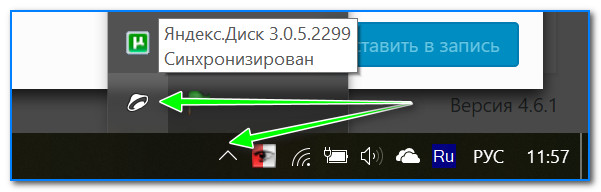
La finestra per lavorare con i file su disco non è diversa dal classico explorer: tutte le azioni sono simili. Di norma, la creazione, la modifica e l'eliminazione di file e cartelle non causa alcuna difficoltà anche agli utenti inesperti.

Per Android
Anche l'installazione dell'applicazione su Android è standard. È sufficiente andare a Google Play(link sopra) e fare clic sul pulsante di installazione.

Dopo l'installazione, apri il collegamento dell'applicazione, inserisci login e password (specificati durante la registrazione), imposta il codice pin (questo è necessario affinché nessuno tranne te possa accedere al disco, anche se perdi il telefono), e woo-a-la - sei nel vialetto. Guarda gli screenshot qui sotto.

Come aumentare lo spazio libero sul disco Yandex
In generale, lo spazio su disco allocato cambia costantemente (a seconda di diverse promozioni, condizioni, ecc.): ad esempio, diversi anni fa mi sono stati dati 10 GB durante la registrazione (è difficile prevedere quanto ti daranno al momento della registrazione registrazione).
Inoltre, come bonus, danno extra. un posto per l'utilizzo della casella di posta (nel mio caso 9 GB) e per l'installazione dell'applicazione sul telefono (32 GB). In totale, in totale, risultano circa 47 GB (che è abbastanza per documenti, foto, file).

Se hai bisogno di molto più spazio, puoi acquistarlo per un piccolo importo al mese. Vedere tariffe attuali: basta aprire l'applicazione "Yandex disk" e nella parte inferiore della finestra fare clic sul collegamento "Acquista di più" (vedi screenshot sotto).

Ad esempio, oggi i 100 GB "extra" costano solo 67 rubli al mese. Se hai bisogno di molto di più, ad esempio 1 TB, dovrai sborsare 167 rubli al mese.

Come caricare file e foto su disco
Su Windows
Di solito questa domanda viene posta da persone che non hanno ancora lavorato con il disco Yandex. In generale, infatti, tutto è molto semplice: prima devi aprire il disco (puoi usare l'icona nella barra delle applicazioni, vedi la schermata qui sotto).

Dopo un po', i file verranno caricati: davanti ad essi vedrai dei piccoli segni di spunta verdi (sincronizzati). Vedere l'esempio di seguito.

A proposito, non è necessario avviare l'applicazione Yandex Disk: ad esempio, in Explorer (Windows 10) è presente un collegamento a una cartella con un disco. È sufficiente aprire la directory desiderata e copiarvi i file (se nelle impostazioni dell'applicazione è abilitata la sincronizzazione, i file verranno inviati anche al cloud).



Per download automatico foto su disco Yandex:
- avviare l'applicazione;
- quindi nel menu apri la scheda "Impostazioni";
- attiva il caricamento automatico delle foto tramite Wi-Fi (oppure seleziona l'opzione "Su qualsiasi rete" se utilizzi internet illimitato al telefono);
- ora tutte le foto verranno caricate automaticamente sul disco Yandex. Anche se succede qualcosa di brutto al tuo telefono, puoi ripristinare rapidamente tutte le tue foto. Affidabile e conveniente!

Come rendere i file disponibili per il download da parte di altri utenti
opzione 1
Se utilizzi l'applicazione Yandex Disk: questo viene fatto molto rapidamente: basta selezionare un file o una cartella e fare clic sul pulsante "Copia collegamento" nel menu.


Opzione 2


Opzione n. 3 (se stiamo parlando di Android)
Innanzitutto, apri l'app Drive e vai alla directory desiderata.


Come impostare la creazione automatica di una copia dei miei documenti su un'unità cloud (backup!)
Tutto è abbastanza semplice. Darò un'occhiata ai passaggi.
1) Innanzitutto, apri le impostazioni del disco Yandex (per questo puoi utilizzare l'icona nella barra delle applicazioni, accanto all'orologio. Guarda lo screenshot qui sotto).

2) Successivamente, ti consiglio immediatamente di andare alla scheda "Avanzate" e verificare che la sincronizzazione sia abilitata (ovvero tutti i file creati e modificati nella tua cartella sul tuo disco rigido verranno immediatamente caricati sul disco Yandex in modalità automatica (ovvero, duplicato )).

3) Nella scheda "Base", controlla che il programma si avvii automaticamente. Quindi apri l'impostazione della posizione della cartella.

4) Vedere dove si trova la cartella che verrà sincronizzata con il cloud (se necessario, spostarla in un'altra partizione dell'HDD).

5) Ora apri Esplora file, fai clic clic destro mouse sulla cartella di sistema "Documenti" e aprire le sue proprietà. Un esempio è sotto.

Apri Esplora file e vai alle proprietà della cartella "Documenti".
6) Nella scheda "Posizione", fai clic sul pulsante "Sposta" e spostalo in una delle cartelle situate in "C:\Utenti\alex\YandexDisk" * (* il percorso è mostrato come esempio, avrai la tua directory - vedi il passaggio 4 un po' più in alto, dove abbiamo guardato le directory nelle impostazioni dell'applicazione) . Quelli. spostiamo il nostro cartella di sistema"Documenti" in una cartella che verrà sincronizzata con il disco Yandex.

7) Personalmente, ho chiamato la cartella "Documenti" al mio posto, in cui ho spostato il sistema "Documenti". Ora tutti i file (foto, documenti, video, ecc.) che rientrano in questa cartella verranno duplicati automaticamente unità cloud!

8) Sarà possibile lavorare con i documenti trasferiti, sia nella directory situata sull'HDD, sia aprendo l'applicazione Yandex Disk. Confortevole!

Ripristino di un file modificato
A proposito, cos'altro è accattivante nel disco Yandex: puoi visualizzare la cronologia delle modifiche ai file. Immagina, hai modificato il documento in modo errato e lo hai salvato. E poi si sono ricordati di aver tolto l'eccesso da esso ... Cosa dovrei fare?

Si accettano aggiunte...
Questo è tutto, buona fortuna!
Ciao amici! Finalmente, quasi un anno dopo (Yandex Disk è stato lanciato nella primavera del 2012), sono riuscito ad arrivare a questo miracolo dell'ingegneria. Ad essere onesti, ho comprato 10 GB spazio libero. Poiché c'era già posta su Yandex, non c'erano più barriere. Qualunque cosa loro (ostacoli) non abbiano per te, lo scopriremo. E quindi 10 GB o più spazio libero per i tuoi file + funzionalità di Dropbox + tutto nella nostra lingua = un posto comodo e affidabile per archiviare le tue informazioni.
Il disco Yandex è tuo disco virtuale sul server Yandex che è sincronizzato con la tua cartella sul tuo computer. Tutte le informazioni in questa cartella verranno automaticamente sincronizzate con tutti i tuoi dispositivi. Supportato vari dispositivi e sistemi operativi. Caricando un file da qualsiasi dispositivo, puoi lavorare con esso su qualsiasi altro dispositivo e accedervi da qualsiasi computer anche di qualcun altro tramite un'interfaccia web.
Prima di iniziare a utilizzare il servizio di archiviazione delle informazioni, è necessario disporre della posta di Yandex. Se per qualche motivo non ce l'hai ancora, allora è il momento di prenderlo.
Il servizio di archiviazione dati Yandex Disk, come Dropbox, utilizza un sistema di riferimento. Questo è. Se ti colleghi solo al servizio, puoi aggiornare il tuo account fino a 10 GB. Se utilizzi un link di riferimento e lo segui, non avrai più 10 ma 11 GB. A mia volta, vi invito a seguire il mio link
Ti ritroverai nella tua posta nella scheda File. L'iscrizione sottolineata indica la ricezione di un regalo nel video di un ulteriore gigabyte di spazio gratuito. 3 GB sono subito a tua disposizione. Per aumentarlo e ricevere un regalo, devi completarne diversi semplici passaggi. Fare clic su +3 GB per installare Software Disco Yandex sul tuo computer
Il file YandexDiskSetup.exe viene scaricato. Lanciamolo. Il programma di installazione scaricherà il disco Yandex e lo installerà. Al termine dell'installazione, Yandex non offrirà in modo intrusivo di installare i suoi elementi. Suggerisco di deselezionare tutte le caselle e di non installare nulla in più. In caso contrario, il tuo computer potrebbe iniziare a rallentare. Fare clic sul pulsante Fine
Nelle Impostazioni nella scheda Generale, è necessario specificare la posizione della cartella del disco Yandex. Per fare ciò, crea una cartella qualsiasi sull'unità D o E e usa il pulsante Cambia per impostarne il percorso. È conveniente per me non cambiare il nome della cartella.
Per pompare ulteriormente il tuo spazio libero, devi caricare diversi file utilizzando il programma del disco Yandex.
Apri la cartella del disco e copia qualsiasi file lì. In questo modo otteniamo ulteriori +2 GB di spazio libero.
Quindi torniamo al sito e facciamo clic su Dillo a un amico. Scegli qualsiasi social network e condividi il positivo con gli amici.
Metodo numero 2 Come ottenere un collegamento pubblico. Chiama il menu di scelta rapida sull'icona del disco Yandex nell'area di notifica. Scegli "Condivisione > Seleziona file e ottieni link pubblico..."
Si apre una finestra dove puoi selezionare qualsiasi file presente sul tuo computer e non solo. Se il file non si trova nella cartella del disco Yandex, il programma lo copierà lì e ti fornirà un collegamento pubblico.
Se hai annotato la posta, questa persona riceverà una lettera in cui gli verrà chiesto di inserire il suo disco Yandex. Se non ha un account, gli verrà chiesto di registrarsi, una volta eliminati, tutti i file vengono inseriti nel cestino, che deve essere pulito periodicamente.
Il resto delle funzioni è intuitivo.
È possibile visualizzare immagini, documenti PDF e ascoltare file audio senza scaricarli dal servizio Yandex Disk
Conclusione
Disco Yandex: come si mostra il servizio di archiviazione delle informazioni lato migliore. Il volume iniziale dei file sincronizzati è di 10-11 GB, che è molto più di Dropbox (2-2,5 GB) e il doppio di Google Drive (5 GB). Il tuo disco rigido virtuale può essere espanso invitando amici fino a 20 GB, il che mette la concorrenza sulle scapole. Tuttavia, in Dropbox è possibile condividere (condividere) un'intera cartella con un utente non registrato. Questa funzione Il disco Yandex non è disponibile. Speriamo sia solo in versione beta.
Domanda dal commento
Perché non riesco a caricare un file da 16 GB sul disco Yandex ??? 127 GB gratuiti
La dimensione massima del file su Drive è di 10 GB.
Video in cui consideriamo come usare Yandex Disk?
Ciao a tutti. Se usi Yandex Disk da molti anni, in questa lezione NON troverai molto informazioni utili. Ma sono sicuro che trarrai sicuramente qualcosa da questa lezione in servizio. E per coloro che non hanno familiarità con Yandex Disk, ci saranno un sacco di informazioni utili qui.
Ti dirò come usare Yandex Disk e così via esempi reali Ti mostrerò perché dovresti usarlo, cosa c'è di interessante e utile al riguardo!
1. Che cos'è il disco Yandex?
Innanzitutto, in poche parole, cos'è proprio questo disco.
Yandex Disk è un servizio cloud per l'archiviazione di vari dati. In altre parole, questo è un servizio che ci consente di archiviare i nostri dati sui server Yandex e di accedervi da qualsiasi nostro dispositivo. Inoltre, utilizzando Yandex Disk, puoi condividere file con altri utenti di Internet.
2. Come utilizzare Yandex Disk?
Ora ti parlerò in dettaglio di come utilizzare Yandex Disk.
2.1. Registrati con Yandex
Per iniziare a utilizzare Yandex Disk, è necessario creare un account in questo sistema. Se hai già almeno una volta, allora questo account è abbastanza adatto per il disco! Devi solo accedere utilizzando il tuo nome utente e password.


2.2. Scarica il disco Yandex
Per utilizzare completamente il disco, abbiamo bisogno del programma Yandex Disk con lo stesso nome. Per scaricare usa Pulsante Windows, in basso a sinistra sul sito ufficiale.


Esistono anche versioni per Mac OS e Linux.
Dopo aver scaricato il programma, è necessario installarlo. In alcune finestre, potrebbe essere necessario deselezionare le caselle per non scrivere nulla in più nel sistema. Ad esempio, cambia pagina iniziale e installazione del browser.

2.3. Accedi al tuo account e imposta la sincronizzazione
Ora accediamo al programma. Inserisci il tuo nome utente e password da Yandex.

Ora il programma si avvierà con il computer e si "bloccherà" costantemente nell'area di notifica, vicino all'orologio.

Da qui puoi andare alle impostazioni, abilitare o disabilitare la sincronizzazione e simili.

Ora siamo interessati alla voce Impostazioni.

Dopo aver aperto le Impostazioni, nella scheda Principale, dobbiamo selezionare il disco su cui verranno archiviati tutti i nostri file e da qui verranno sincronizzati.

2.4. Test Yandex Disk: lavorare con file e cartelle
Yandex Disk è pronto per l'uso, proviamolo. In precedenza, abbiamo scelto la posizione in cui verranno archiviati tutti i file. Per accesso veloce nella cartella Yandex Disk, è possibile fare clic sull'icona dell'applicazione nell'area di notifica e fare clic sulla cartella nel menu a discesa.

Abbiamo aperto la cartella Yandex Disk:

Tutte le modifiche che avverranno qui, e questa potrebbe essere la creazione di cartelle e file, l'aggiunta e l'eliminazione di file, tutto questo verrà immediatamente sincronizzato e inviato ai server Yandex. E poi, tutto ciò che si trova in questa cartella sarà disponibile per noi dagli altri nostri computer o anche da un browser.
In questo momento la cartella è vuota, ma è facile da risolvere. Puoi creare qualsiasi file o cartella, caricare una canzone o un film qui e simili.

Ad esempio, ho creato 2 cartelle, caricato della musica e aggiunto le mie foto. Tutto questo è sincronizzato con il "cloud", cioè con il server.

Dopo un paio di secondi, negli appunti apparirà un collegamento, tramite il quale sarà disponibile il file selezionato.




2.5. Installa Yandex Disk su uno smartphone
Come ho detto prima, possiamo accedere ai nostri file da qualsiasi altro nostro dispositivo. Ad esempio, puoi anche installare l'applicazione Yandex Disk sul tuo telefono e accedere utilizzando il tuo nome utente e password.

Anche i nostri file saranno all'interno e potremo lavorarci. Con una normale velocità di Internet, puoi tranquillamente: guardare video caricati sul nostro Drive, ascoltare musica, sfogliare foto e simili.


3. Perché usare Yandex Disk
Considerando quante cose interessanti ti ho detto, probabilmente hai già capito perché usare Yandex Disk. Ma comunque, andiamo oltre i punti
3.1. Accedi ai tuoi file da qualsiasi dispositivo
La cosa più importante è che puoi installare Yandex Disk sul tuo computer principale e creare una cartella speciale piena di file importanti, quindi accedere a questi file da altri computer, ad esempio da un computer di lavoro o dal tuo laptop.

Inoltre, come abbiamo visto in precedenza, puoi accedervi dal tuo smartphone. ho indicato Esempio iPhone, ma sui dispositivi Andoid, ovviamente, puoi fare lo stesso.
E, soprattutto, esiste una versione web di Yandex Disk su https://disk.yandex.ru. Puoi accedere al sito tramite qualsiasi browser, accedere al tuo account e lavorare con i tuoi file. In questo caso non sarà necessario installare il programma.

3.2. Conserva i backup
Yandex Disk può essere un server eccellente per l'archiviazione di file importanti backup. Sto solo lanciando file importanti su Yandex Disk e dopo la sincronizzazione saranno sotto doppia protezione. Sul nostro disco e sui server Yandex. Se il nostro disco fisso si interrompe, quindi la copia rimarrà nella "nuvola".
3.3. Trasferisci file
Ad esempio, utilizzando Yandex Disk, molto spesso trasferisco file attraverso di esso sul mio telefono. Ho nel disco cartella speciale, che si chiama iPhone, e ci butto dentro immagini o musica, che poi devo caricare sul mio telefono e anche viceversa!


Lancio l'applicazione Yandex Disk sull'iPhone e indico quali video e foto caricare. Così avendo buona velocità La dipendenza da Internet scompare cavo USB, che di solito viene utilizzato per caricare foto o video realizzati con uno smartphone!
3.4. Crea screenshot
Utilizzando una delle funzioni di Yandex Disk, puoi acquisire schermate dello schermo molto rapidamente. In generale, mi sono dedicato a questo argomento intera lezione: , quindi se sei interessato a questo argomento, ti consiglio di leggerlo. Quindi, con l'aiuto di Yandex Disk, puoi anche creare screenshot.
Apri le Impostazioni del programma e vai alla scheda Schermate.

Tutte le impostazioni vengono effettuate qui. Devi selezionare la casella Scorciatoia da tastiera e ricorda le chiavi che Yandex Disk usa per creare schermate. Puoi cambiarli se lo desideri.
4. Ulteriori informazioni su Yandex Disk
Qualcosa che non è stato detto prima, ma che vale anche la pena sapere. Te ne parlerò in ulteriori informazioni.
4.1. Quanti gigabyte?
Immediatamente dopo la connessione a Yandex Disk, vengono forniti 10 gigabyte di memoria per archiviare i file.
4.2. Come ottenere più gigabyte?
Puoi aumentare il volume del disco acquistando gigabyte aggiuntivi. Oppure, se non vuoi pagare, puoi seguire varie promozioni, durante le quali vari compiti rilasciato gigabyte aggiuntivi. Ad esempio, di recente ho ricevuto 32 GB di memoria per essere in applicazione installata sull'iPhone, ho attivato il caricamento automatico delle foto ( e dopo aver ricevuto gigabyte - disabilitato).

In generale, utilizzo Yandex Disk da più di 5 anni e durante questo periodo ho accumulato più di 200 giga di memoria. Lo screenshot qui sopra mostra per quali meriti l'ho ricevuto.
Come non essere stupidi?
Stai attento. Dalla cartella Yandex Disk che abbiamo assegnato a questo programma sul nostro computer, non puoi cancellare i tuoi file. Alcuni potrebbero pensare che se una volta hanno aggiunto i file alla cartella Yandex Disk, successivamente verranno caricati per sempre sui server Yandex. NO NON LO È!
Tutti i tuoi file rimarranno sui server esattamente finché non li elimini dalla cartella Drive sul tuo computer o nell'applicazione sul tuo smartphone. Qualsiasi modifica apportata sul tuo computer viene immediatamente trasferita ai server Yandex. E se hai rinominato una cartella, verrà rinominata anche sul server, se hai eliminato alcuni video o foto, verrà eliminata anche sul server. Tienilo a mente!
È tutto. Manuale per Yandex Disk completato!
Dopo la registrazione e la creazione di Yandex Disk, puoi configurarlo come desideri. Analizziamo le impostazioni principali del programma.
Le impostazioni di Yandex Disk vengono richiamate facendo clic con il pulsante destro del mouse sull'icona del programma nella barra delle applicazioni. Qui vediamo un elenco di file sincronizzati di recente e un piccolo ingranaggio nell'angolo in basso a destra. Lei è ciò di cui abbiamo bisogno. Fare clic nel menu a discesa menù contestuale trovare l'oggetto "Impostazioni".

In questa scheda, puoi configurare l'avvio del programma quando accedi e abilitare la possibilità di ricevere notizie da Yandex Disk. È inoltre possibile modificare la posizione della cartella del programma.

Se lavori attivamente con il disco, ovvero accedi costantemente al servizio ed esegui alcune azioni, è meglio attivare il caricamento automatico: questo fa risparmiare tempo.
Cambiare la posizione della cartella, secondo l'autore, non ha molto senso, a meno che non si voglia liberare spazio su unità di sistema, ed è lì che si trova la cartella. Puoi trasferire i dati in qualsiasi luogo, anche su un'unità flash USB, tuttavia, in questo caso, quando l'unità viene disconnessa dal computer, il disco smetterà di funzionare.
E un'altra sfumatura: sarà necessario assicurarsi che la lettera dell'unità quando si collega l'unità flash corrisponda a quella specificata nelle impostazioni, altrimenti il \u200b\u200bprogramma non troverà il percorso della cartella.
Difficile dire qualcosa sulle notizie da Yandex Disk, perché, per tutto il tempo di utilizzo, non è arrivata una sola notizia.
Account
Questa è più una scheda informativa. Ecco il login dall'account Yandex, le informazioni sul consumo di volume e il pulsante per disconnettere il computer dal disco.

Il pulsante svolge la funzione di uscire da Yandex Disk. Se clicchi di nuovo, dovrai reinserire il nome utente e la password. Questo può essere utile se devi connetterti a un altro account.
Sincronizzazione
Tutte le cartelle che si trovano nella directory del disco sono sincronizzate con l'archiviazione, ovvero tutti i file che rientrano nella directory o nelle sottocartelle vengono caricati automaticamente sul server.
Per singole cartelle la sincronizzazione può essere disattivata, ma in questo caso la cartella verrà eliminata dal computer e rimarrà solo nel cloud. Sarà anche visibile nel menu delle impostazioni.

Yandex Disk ti consente di importare automaticamente le foto da una fotocamera collegata al tuo computer. Allo stesso tempo, il programma ricorda i profili delle impostazioni e non dovrai configurare nulla la prossima volta che ti connetti.
Pulsante "Dimentica i dispositivi" Scollega tutte le telecamere dal computer.

Screenshot
In questa scheda, i tasti di scelta rapida sono configurati per la chiamata varie funzioni, tipo di nome e formato file.

Il programma, per la produzione di screenshot dell'intero schermo, ti consente di utilizzare chiave standard Stampa Scr, ma per catturare una determinata area, dovrai richiamare lo screenshot tramite il collegamento. Questo è molto scomodo se devi fare uno screenshot di una parte di una finestra ingrandita a schermo intero (di un browser, per esempio). È qui che i tasti di scelta rapida tornano utili.
Puoi scegliere qualsiasi combinazione, l'importante è che queste combinazioni non siano occupate dal sistema.
Delega
Puoi scrivere un intero trattato su queste impostazioni, quindi ci limiteremo a una breve spiegazione.

Server proxy: un server attraverso il quale le richieste dei client vanno alla rete. È una specie di schermo tra computer locale e Internet. Questi server lo fanno diverse funzioni– dalla crittografia del traffico alla protezione del PC client dagli attacchi.
In ogni caso, se usi un proxy e sai perché ne hai bisogno, configura tutto da solo. In caso contrario, non è necessario.
Inoltre
In questa scheda è possibile configurare installazione automatica aggiornamenti, velocità di connessione, segnalazione degli errori e notifiche delle cartelle condivise.

Qui è tutto chiaro, parlerò solo dell'impostazione della velocità.
Yandex Disk, durante la sincronizzazione, scarica i file in più flussi, occupando una parte abbastanza ampia del canale Internet. Se è necessario limitare l'appetito del programma, è possibile inserire questa casella di controllo.
Ora sappiamo dove sono le impostazioni di Yandex Disk e cosa cambiano nel programma. Puoi metterti al lavoro.
Abbiamo rilasciato nuovo libro"Il marketing dei contenuti in nei social network: Come entrare nella testa degli iscritti e innamorarsi del tuo brand.

Yandex.Disk è un servizio che consente di archiviare informazioni su un server remoto e fornire l'accesso ad altri utenti.
Nel cloud storage, a ciascun utente viene assegnata una certa quantità di spazio per l'archiviazione di qualsiasi file.
Facciamo un esempio di come utilizzare questo servizio.
Alexey - Responsabile dell'account grande azienda fornitura materiale elettrico. Le sue responsabilità includono la ricerca di clienti, la negoziazione, la conclusione di contratti. Per chiarezza e persuasività dei vantaggi dell'attrezzatura proposta, sono state sviluppate presentazioni da mostrare ai clienti. Alle riunioni, Aleksey è sempre con un laptop: il cliente potrebbe essere interessato alle presentazioni, contratti standard, listino prezzi. Tutte le informazioni sono duplicate per affidabilità. Anche se c'è un problema con il laptop o le schede di memoria, per accedere al file informazione necessaria hai solo bisogno di internet. Visualizza in seguito, indica i tuoi commenti sul contratto redatto: questo può essere fatto facilmente dall'acquirente tramite il link, senza scaricare voluminose informazioni sul suo computer. Questo approccio lo ha aiutato più di una volta quando il laptop è stato dimenticato a casa o in ufficio. sì e cassetta postale non trabocca dall'invio di file di grandi dimensioni. Comodo e sicuro.
Yandex.Disk: cos'è e come si usa
Diamo un'occhiata più da vicino a cosa serve Yandex.Disk e quali opportunità offre ai suoi clienti.
Cos'è Yandex.Disk
È un archivio dati da 3 GB che può essere aggiornato gratuitamente a 10 GB. Sono disponibili opzioni di pagamento mensili o annuali. L'accesso viene fornito utilizzando un'interfaccia web o un programma che può funzionare con diversi sistemi operativi(Mac OS X, Linux, diverse versioni Windows), incluso dispositivi mobili(con sistema operativo Android, iOS, Symbian, Windows Phone). Puoi anche accedere utilizzando qualsiasi client WebDAV (oltre a Protocollo HTTP, per visualizzare e modificare i file insieme).
Vantaggi di Yandex.Disk
- Spazio di archiviazione gratuito fino a 10 GB.
- Controllo automatico dei dati scaricati per i virus.
- I dati sono conservati a tempo indeterminato.
- Le informazioni sono disponibili da qualsiasi dispositivo connesso.
- Un canale crittografato per la connessione al server.
- Supporto per diversi formati di file e programmi, che consentono di aprire e visualizzare i contenuti da remoto (senza scaricarli).
- Possibilità di aprire l'accesso a terzi.
Funzione di ricerca degli allegati. - Visualizza le cartelle, la possibilità di modificare i contenuti di altre persone.
- Gestione delle risorse da altri servizi ( conto di posta, le persone).
Yandex.Disk: come funziona
Indirizzo di servizio - http://disk.yandex.ru
Per accedere, utilizza le informazioni del tuo account Yandex.

L'interfaccia è semplice e chiara. Tutto è come nelle solite finestre "Explorer". Puoi caricare un file nel repository, puoi creare cartelle e sottocartelle, ordinare i documenti per data, tipo.
Per ciascuno dei file salvati sul servizio, puoi impostare un contrassegno: privato o pubblico. Ciò impedirà agli estranei di visualizzarlo o genererà un collegamento in modo che altri possano vedere il contenuto. Queste impostazioni possono essere applicate all'intera cartella specificando l'indirizzo E-mail colui che ha bisogno di aprire il diritto di entrare. Anche le opzioni stanno cambiando: dalla semplice visualizzazione alla possibilità di modificare i contenuti.
Segnalibro "In accesso pubblico» permette di vedere tutti i permessi rilasciati per altre persone e di cancellarli.
Puoi collegare il tuo smartphone alla memoria. Tutte le informazioni verranno copiate lì, dai contatti alle foto.
Che è meglio Yandex.Disk o Google Drive
I più popolari tra i consumatori di tutto il mondo sono diversi server remoti archiviazione delle informazioni: Cloud Mail.Ru, Google Drive, Dropbox, Yandex.Disk. Archiviazione cloud di Yandex e Google competono tra loro, sviluppandosi rapidamente e offrendo ai propri clienti sempre più nuove opportunità.
Ognuno di loro ha le sue caratteristiche e vantaggi. Considera i principali:
- La quantità di memoria - Yandex.Disk (Y.D) offre 10 GB gratuiti e Google (GD) - solo 5.
- L'interfaccia è più comprensibile in Ya.D.
- Creare un collegamento è più facile in Y.D.
- Visualizzazione online dei contenuti - Ya.D. supporti grande quantità formati di file per la visualizzazione senza download (compresi gli archivi .zip). Puoi ascoltare la musica (mp3). GD ha la possibilità di guardare video e l'mp3 deve prima essere scaricato.
- Caricamento delle cartelle: funziona in GD. La possibilità di impostare il trasferimento simultaneo di più file è il vantaggio di Ya.D. (nessuna copia di cartelle).
- Lavorare con i sistemi operativi - Ya.D. altro - applicazioni sviluppate per Linux e iOS.
In generale, entrambi i servizi sono richiesti. Google è più diffuso nel mondo, Yandex è in Russia.



